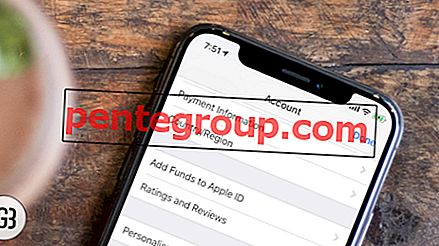Ogni volta che siamo in movimento o troppo occupati per rispondere alla chiamata, la maggior parte di noi preferisce rispondere con un messaggio già pronto sull'iPhone. Viene fatto per far sapere al chiamante che non siamo in grado di ricevere la chiamata e risponderemo al momento opportuno.
Anche se iOS offre più opzioni predefinite per rispondere, puoi scegliere di creare messaggi personalizzati "Rispondi con testo" sul tuo iPhone per una maggiore personalizzazione. Voglio dire, puoi redigere un testo un po 'più professionale da inviare al tuo cliente o fare un bel messaggio per rispondere ai tuoi amici o ai tuoi cari. Eseguiamo i passaggi rapidi!
Come aggiungere un messaggio personalizzato per "Rispondi con testo" su iPhone
Passo 1. Avvia l' app Impostazioni sul tuo iPhone.

Passo 2. Ora scorri verso il basso e tocca Telefono.

Passaggio n. 3. Quindi, tocca Rispondi con testo.

Passaggio 4. Successivamente, è necessario digitare il messaggio personalizzato, che si desidera inviare. Dopo aver inserito il testo, chiudere l'app Telefono.

Andando avanti, sarai in grado di selezionare questa opzione durante la chiamata in arrivo. Basta premere l' icona Messaggi durante una chiamata in arrivo e quindi scegliere il messaggio che si desidera inviare.

Nel caso in cui desideri inviare un messaggio diverso, tocca Personalizzato . Quindi, digitare il messaggio e inviarlo come al solito.

Questo è tutto quello che c'è da fare!
Avvolgendo…
Questa funzione esiste da molto tempo su iOS. Quindi, anche se sul tuo iPhone è in esecuzione un vecchio sistema operativo, è molto probabile che sarai in grado di utilizzarlo.
Essendo completamente personalizzabile, hai la possibilità di perfezionarlo per soddisfare meglio le tue esigenze. Inoltre, iOS offre anche le opzioni per rispondere automaticamente alle chiamate telefoniche e passare da una chiamata all'altra. Nel caso in cui non desideri disturbare le chiamate spam, c'è anche un modo per farlo.
Ti piacerebbe anche dare un'occhiata ai seguenti articoli correlati:
- Come effettuare chiamate FaceTime di gruppo in iOS 12 su iPhone e iPad
- Come registrare le tue chiamate iPhone su Mac
- Effettua chiamate telefoniche sicure sul tuo iPhone con l'app Signal iPhone
- Come cambiare le chiamate audio cellulare e FaceTime tra iPhone e Apple Watch
Qual è la nuova funzionalità che vuoi vedere nell'app Telefono sul tuo dispositivo iOS? Facci sapere il suo nome e il motivo per cui vuoi aggiungerlo. Per tenere traccia dei nostri ultimi post, non dimenticare di provare la nostra app iOS e seguici su Telegram, Twitter e Facebook.